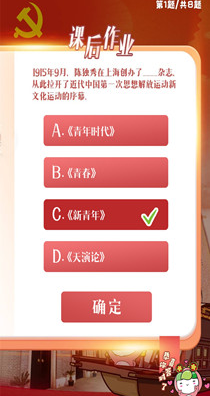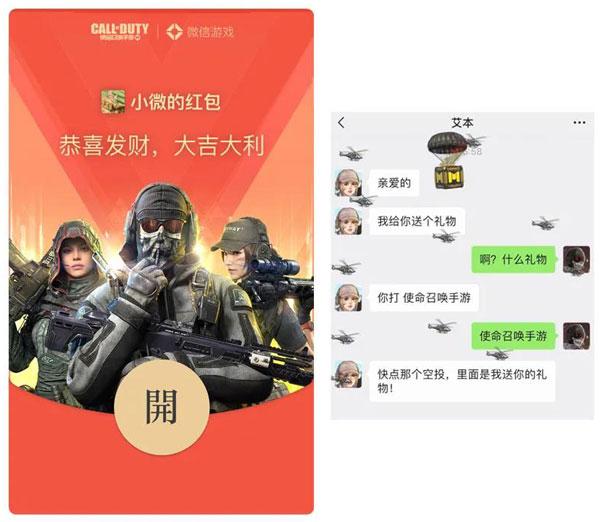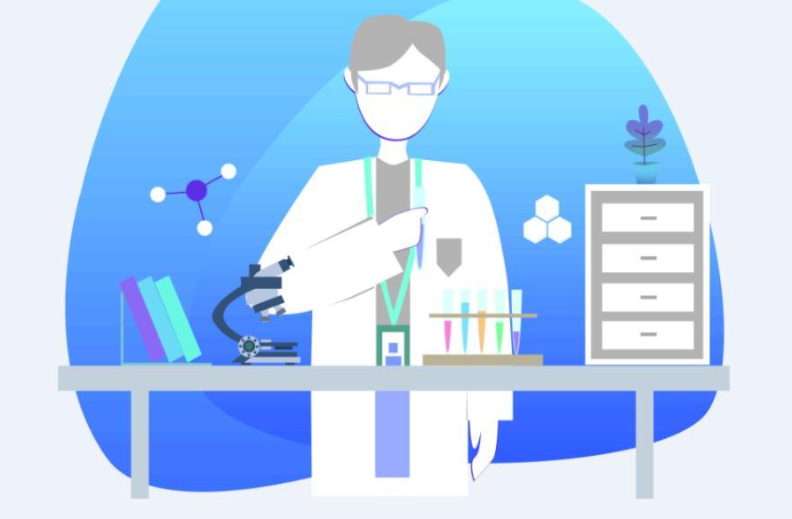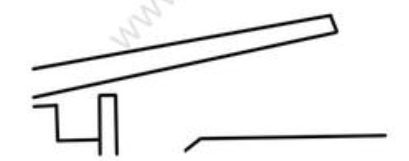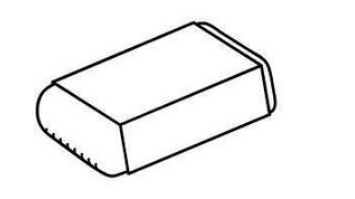excel单元格格式设置技巧 excel单元格格式怎么设置
时间:2020-09-07 11:38:01 作者:匿名很多用户都在使用excel来编辑文件,很多用户还不知道excel单元格格式怎么设置,本文将为大家介绍一下excel单元格格式设置方法,一起来看看吧。
excel文档输入的内容需要设置单元格格式,下面是小编带来的设置方法。
方法/步骤
1
打开【excel文档】,双击单元格输入对应的内容。
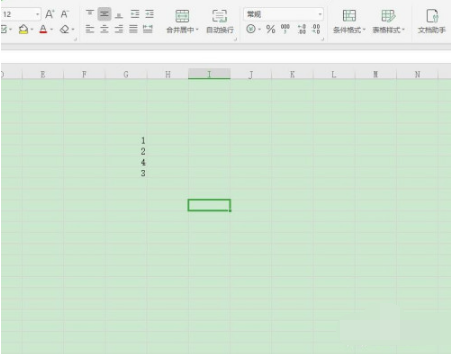
2
右键点击单元格,选择【设置单元格格式】。
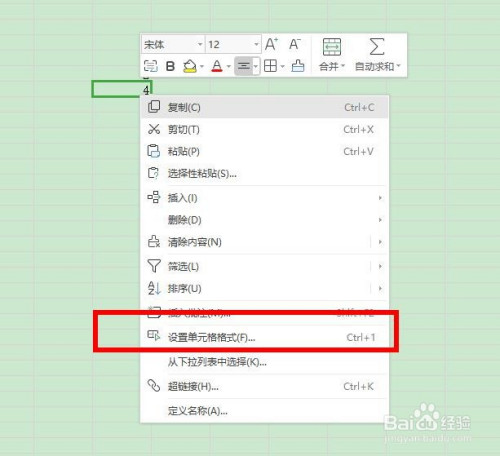
3
在弹出的对话框里面,切换不同的【单元格类型】。
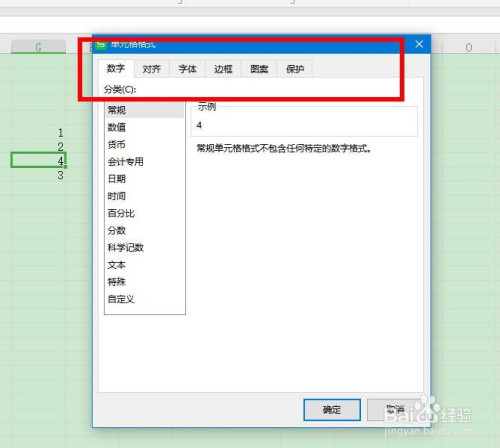
4
点击左侧的【数值】菜单,可以设置单元格的小数位数。
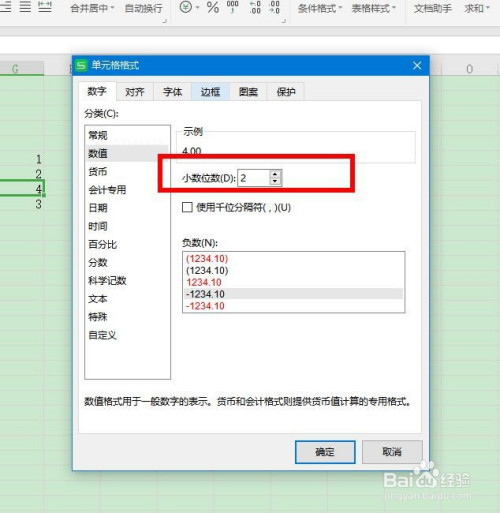
5
再就是可以点击【自定义】选项,可以选择添加单元格单位名称。
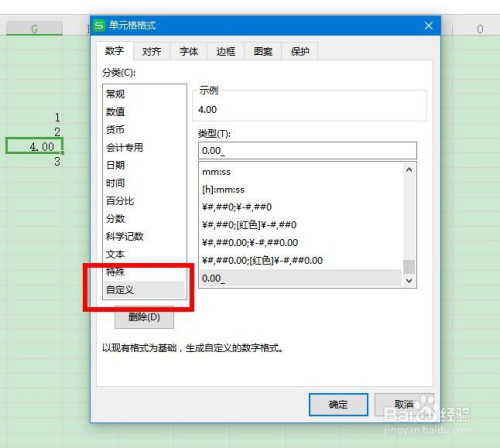
6
再就是可以点击【开始】选项卡,选择【单元格格式列表】进行选择。
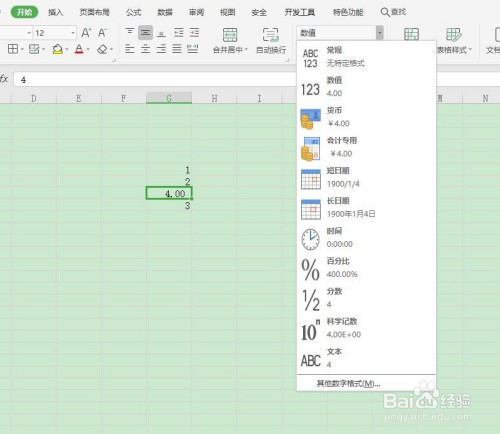
7
最后点击右上方的【关闭】,选择【是】保存修改的内容。
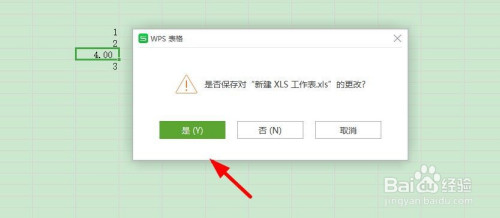
END
以上,就是编辑带来的关于excel设置单元格格式的全部内容介绍啦!更多游戏资讯攻略请大家关注758手游网!
相关推荐
-
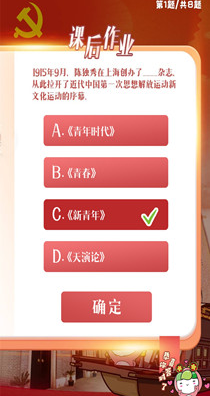
1915年9月陈独秀在上海创办了什么杂志
2021-03-16
-

微博拉黑新政策是什么 微博拉黑新功能介绍
2021-03-02
-

兄弟五人各不同回味无穷人人夸
2021-02-23
-

2021抖音拜年表情包 2021拜年表情包动态图片分享
2021-02-12
-

2021友善福怎么得 支付宝2021友善福图片分享
2021-02-03
-
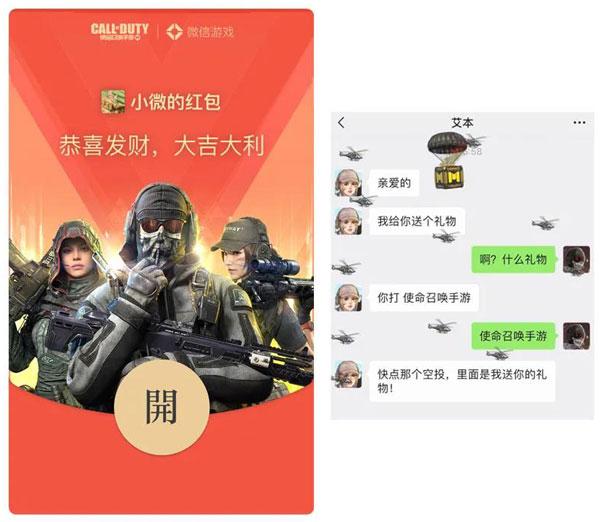
微信红包封面怎么免费领取 微信红包封面免费领取最新介绍
2021-01-22
-
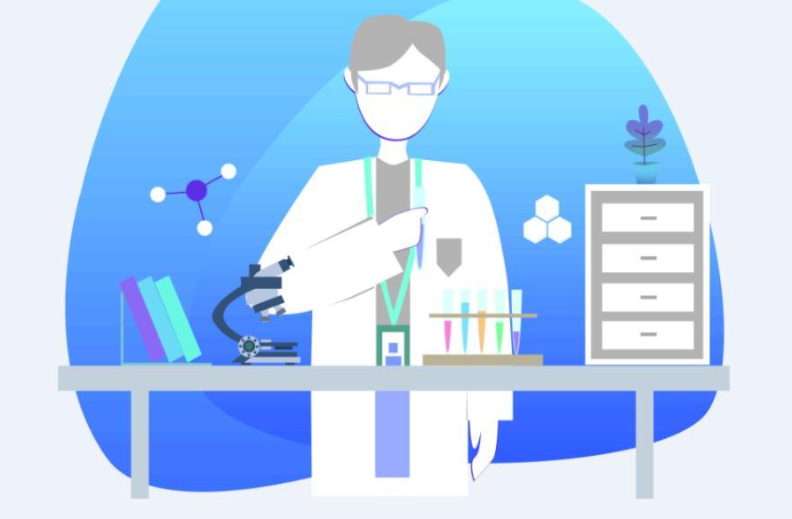
核酸检测多久出结果 核酸检测出结果要多长时间
2021-01-12
-

excel表格随意求和怎么弄 excel如何设置表格随意求和
2020-11-23
-
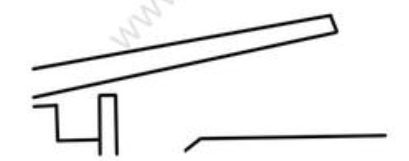
qq画图红包跳板怎么画出来 qq画图红包跳板画法
2020-10-26
-
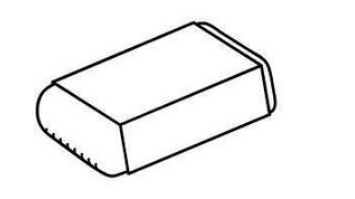
qq画图红包橡皮擦画法 qq画图红包橡皮擦简笔画
2020-10-26